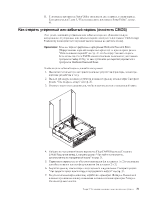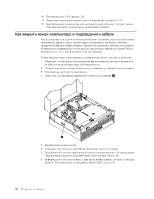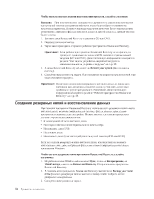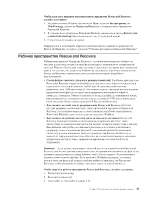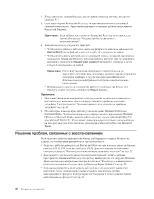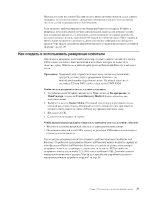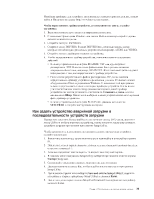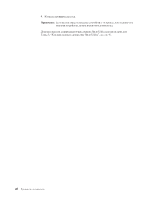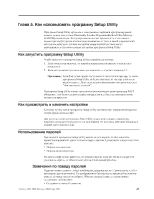Lenovo ThinkCentre M55 (Russian) User guide - Page 52
Lenovo ThinkCentre M55 Manual
 |
View all Lenovo ThinkCentre M55 manuals
Add to My Manuals
Save this manual to your list of manuals |
Page 52 highlights
4. Когда прозвучит звуковой сигнал или на экране появится логотип, отпустите клавишу F11. 5. Если задан пароль Rescue and Recovery, то при появлении соответствующей подсказки введите его. Через некоторое время откроется рабочее пространство Rescue and Recovery. Примечание: Если рабочее пространство Rescue and Recovery не откроется, то прочитайте раздел "
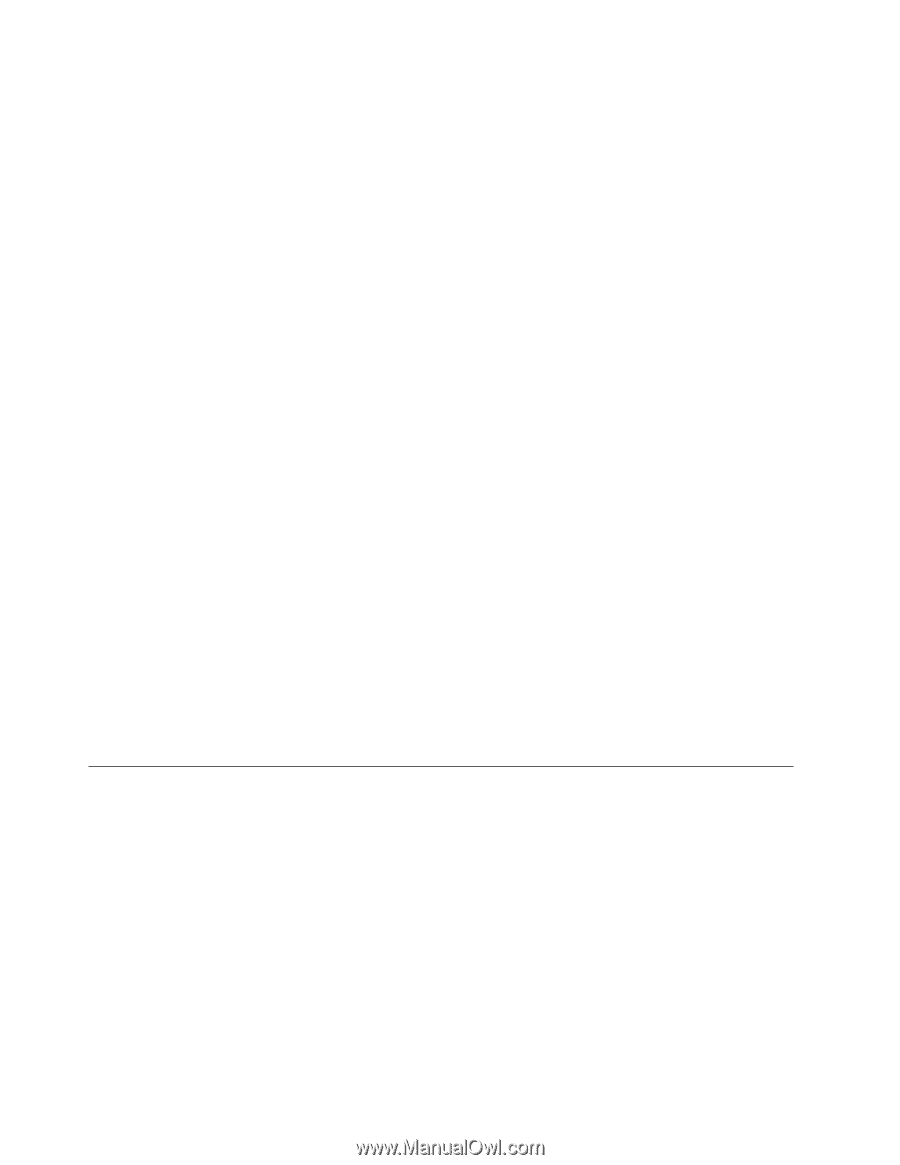
4.
Когда
прозвучит
звуковой
сигнал
или
на
экране
появится
логотип,
отпустите
клавишу
F11.
5.
Если
задан
пароль
Rescue
and
Recovery,
то
при
появлении
соответствующей
подсказки
введите
его.
Через
некоторое
время
откроется
рабочее
пространство
Rescue
and
Recovery.
Примечание:
Если
рабочее
пространство
Rescue
and
Recovery
не
откроется,
то
прочитайте
раздел
“Решение
проблем,
связанных
с
восстановлением”.
6.
Выполните
одно
из
следующих
действий:
v
Чтобы
спасти
файлы
с
жёсткого
диска
или
резервного
носителя,
щёлкните
по
Rescue
files
(Спасти
файлы),
а
затем
следуйте
инструкциям
на
экране.
v
Чтобы
восстановить
жёсткий
диск
из
резервной
копии,
сделанной
при
помощи
программы
Rescue
and
Recovery,
или
восстановить
жесткий
диск
до
заводского
состояния,
щелкните
по
Restore
your
system
(Восстановить
систему),
а
затем
следуйте
инструкциям
на
экране.
Примечание:
После
восстановления
содержимого
жесткого
диска
до
заводского
состояния
вам,
возможно,
придется
заново
установить
некоторые
драйверы
и
другое
программное
обеспечение.
Дополнительную
информацию
смотрите
в
нижеследующих
примечаниях.
v
Информацию
о
других
возможностях
рабочего
пространства
Rescue
and
Recovery
можно
получить,
щелкнув
по
Help
(Справка).
Примечания:
1.
После
восстановления
содержимого
жесткого
диска
до
исходного
заводского
состояния
вам,
возможно,
придется
переустановить
драйверы
некоторых
устройств.
Смотрите
раздел
“Как
восстановить
или
установить
драйверы
устройств”
на
стр.
38.
2.
На
некоторых
компьютерах
заранее
установлен
пакет
Microsoft
Office
или
Microsoft
Works.
Чтобы
восстановить
или
переустановить
приложения
Microsoft
Office
или
Microsoft
Works,
воспользуйтесь
компакт-диском
Microsoft
Office
CD
или
Microsoft
Works
CD
.
Эти
компакт-диски
прилагаются
только
к
компьютерам,
на
которых
заводом-изготовителем
установлены
Microsoft
Office
или
Microsoft
Works.
Решение
проблем,
связанных
с
восстановлением
Если
загрузить
рабочее
пространство
Rescue
and
Recovery
или
среду
Windows
не
удаётся,
то
в
вашем
распоряжении
есть
три
возможности:
v
Загрузить
рабочее
пространство
Rescue
and
Recovery
при
помощи
ваших
резервных
носителей
(CD,
DVD
или
жесткий
диск
USB).
Дополнительную
информацию
смотрите
в
разделе
“Как
создать
и
использовать
резервные
носители”
на
стр.
37.
v
Восстановить
при
помощи
ремонтно-восстановительной
дискеты
рабочее
пространство
Rescue
and
Recovery
или
файлы,
необходимые
для
загрузки
Windows.
Дополнительную
информацию
смотрите
в
разделе
“Как
создать
и
использовать
ремонтно-восстановительную
дискету
(Recovery
Repair
diskette)”
на
стр.
38.
v
Если
вы
намереваетесь
восстановить
жесткий
диск
до
исходного
заводского
состояния,
то
вы
можете
воспользоваться
своим
комплектом
дисков
восстановления
продукта.
Смотрите
раздел
“Создание
и
использование
дисков
восстановления
продукта”
на
стр.
33.
36
Руководство
пользователя